笔记本的截图保存在哪里 Windows10截图默认保存位置在哪里
更新时间:2024-01-03 17:03:49作者:jiang
在日常使用电脑的过程中,我们经常会遇到需要截取屏幕上的内容的情况,而Windows10作为目前最常见的操作系统之一,也提供了便捷的截图功能。很多用户却不知道截图保存在哪里,或者说Windows10截图的默认保存位置在哪里。实际上Windows10默认将截图保存在图片文件夹中的屏幕截图子文件夹里。这样的设置方便了用户查找和管理截图,同时也避免了截图文件与其他文件混淆的情况。如果我们对截图的保存位置不满意,也可以通过更改设置来自定义保存位置。了解和熟悉Windows10截图的默认保存位置,能够帮助我们更高效地利用这一功能,提升工作和生活的便利性。
步骤如下:
1.一、截图的保存位置
点击左下角的windows图标,再点击文件资源管理器。
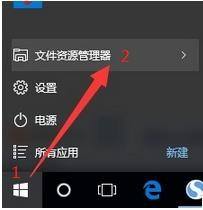
2.依次点击此电脑→图片,即可在屏幕截图文件夹中找到所截的图片。
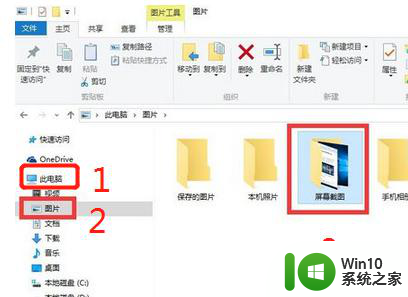
3.二、怎么更改保存位置
右单击屏幕截图文件夹,点击属性进入。
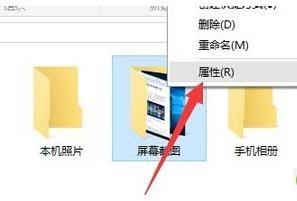
4.然后点击位置,再点击移动。
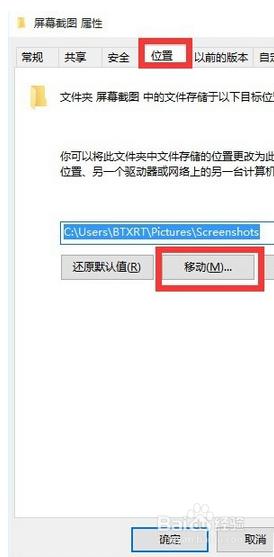
5.选择你需要保存图片位置的文件夹,也可是先建一个新的文件夹。再选择这个新文件夹。
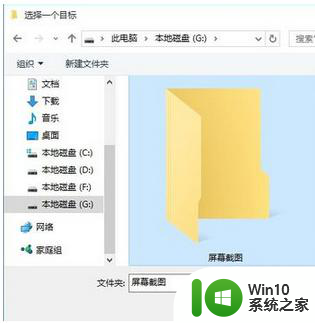
6.返回属性页面,看见位置更改正确后,直接点击确认按钮。
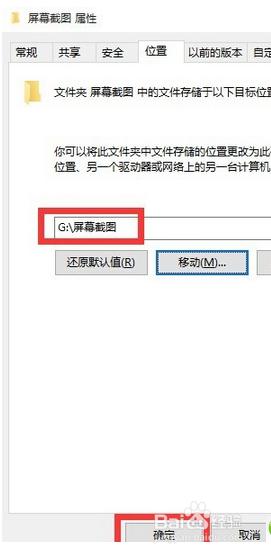
7.最后,会跳出是否需要将原截图保存到新位置的提示。根据需要作决定。
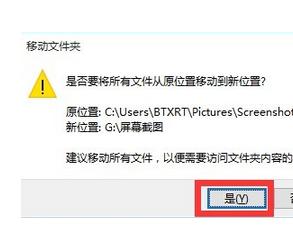
以上就是笔记本的截图保存位置的全部内容,如果您遇到相同问题,可以参考本文中介绍的步骤进行修复,希望对大家有所帮助。
笔记本的截图保存在哪里 Windows10截图默认保存位置在哪里相关教程
- 电脑print screen截图在哪 printscreen键截图保存的默认文件夹在哪里
- 电脑qq截图的图片在哪 电脑QQ截图保存目录
- 笔记本截图键在哪 笔记本电脑如何进行截图
- edge收藏夹在什么位置 Edge浏览器收藏夹保存位置在哪里
- wps备份文件在哪里可以找到 WPS备份文件保存在哪里
- 电脑硬盘在哪里看多大内存 电脑硬盘容量显示在哪里
- 微信在电脑里的存储路径 电脑微信文件保存在哪个文件夹
- 全球债市遭抛售,恒指或创新高,马士基业绩超预期
- 高通骁龙8至尊版发布,性能媲美桌面处理器,决胜AI时代的关键!
- 高通骁龙8至尊版发布:二代自研CPU性能逆天,最强AI更像真人
- 一个印度人救了微软,另一个毁了IBM?探讨印度人在科技行业的影响力
微软新闻推荐
- 1 高通骁龙8至尊版发布:二代自研CPU性能逆天,最强AI更像真人
- 2 英特尔AMD史诗级合作,捍卫X86生态:两大巨头联手,颠覆传统CPU格局
- 3 微信消失在桌面了,怎么找回 微信桌面快捷方式消失怎么恢复
- 4 打印机的纸怎么放进去 打印机纸盒放纸技巧
- 5 onedrive开始菜单 Win10如何设置Onedrive开启和使用
- 6 台式电脑如何连接打印机设备打印 台式电脑如何设置本地打印机
- 7 惠普笔记本win11移动硬盘怎么用 win11系统移动硬盘插入后不显示
- 8 微软称每天有超过15000条恶意QR码信息被发送到教育目标,如何有效应对?
- 9 win10系统电脑没有wifi选项 Win10无线网络不显示解决方法
- 10 win7能看见的文件夹win10看不到 win7可以访问win10但win10无法访问win7
win10系统推荐
- 1 番茄家园ghost win10 32位官方最新版下载v2023.12
- 2 萝卜家园ghost win10 32位安装稳定版下载v2023.12
- 3 电脑公司ghost win10 64位专业免激活版v2023.12
- 4 番茄家园ghost win10 32位旗舰破解版v2023.12
- 5 索尼笔记本ghost win10 64位原版正式版v2023.12
- 6 系统之家ghost win10 64位u盘家庭版v2023.12
- 7 电脑公司ghost win10 64位官方破解版v2023.12
- 8 系统之家windows10 64位原版安装版v2023.12
- 9 深度技术ghost win10 64位极速稳定版v2023.12
- 10 雨林木风ghost win10 64位专业旗舰版v2023.12
系统教程推荐
- 1 蜘蛛侠:暗影之网win10无法运行解决方法 蜘蛛侠暗影之网win10闪退解决方法
- 2 win10玩只狼:影逝二度游戏卡顿什么原因 win10玩只狼:影逝二度游戏卡顿的处理方法 win10只狼影逝二度游戏卡顿解决方法
- 3 U盘装机提示Error 15:File Not Found怎么解决 U盘装机Error 15怎么解决
- 4 《极品飞车13:变速》win10无法启动解决方法 极品飞车13变速win10闪退解决方法
- 5 window7电脑开机stop:c000021a{fata systemerror}蓝屏修复方法 Windows7电脑开机蓝屏stop c000021a错误修复方法
- 6 win10桌面图标设置没有权限访问如何处理 Win10桌面图标权限访问被拒绝怎么办
- 7 win10打不开应用商店一直转圈修复方法 win10应用商店打不开怎么办
- 8 无线网络手机能连上电脑连不上怎么办 无线网络手机连接电脑失败怎么解决
- 9 win10错误代码0xc0000098开不了机修复方法 win10系统启动错误代码0xc0000098怎么办
- 10 笔记本win10系统网络显示小地球只有飞行模式如何恢复 笔记本win10系统网络无法连接小地球图标灰色